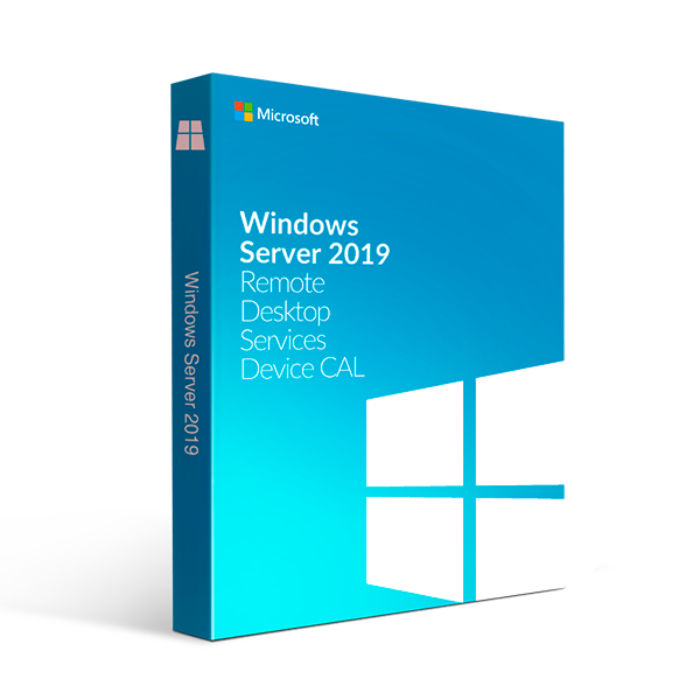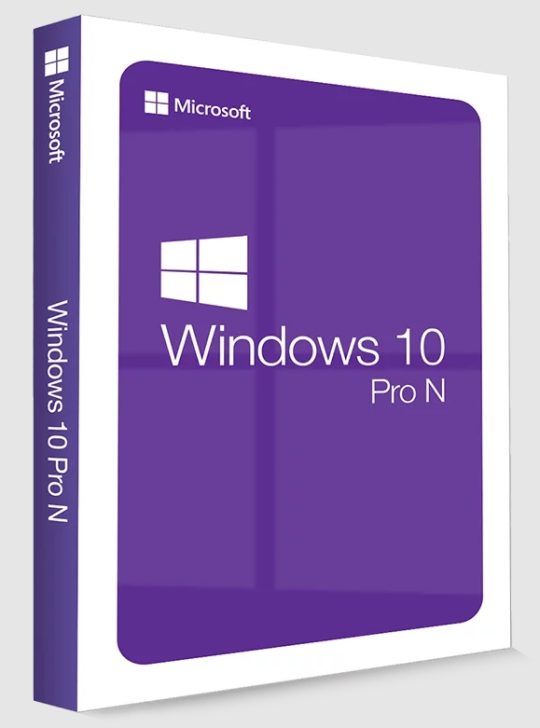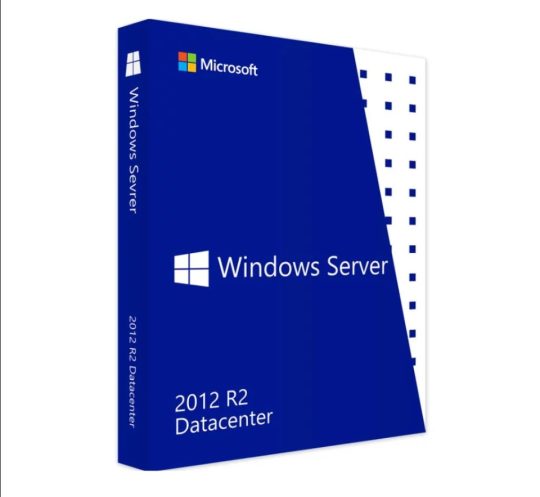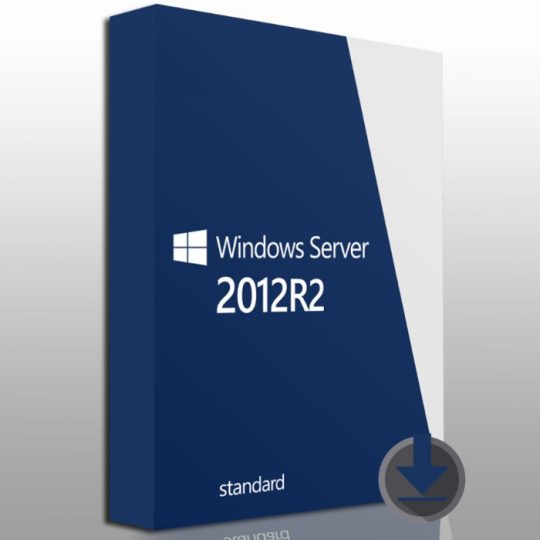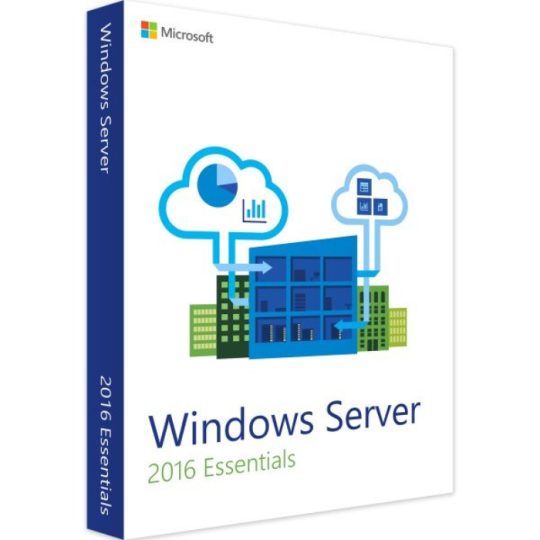Windows Server 2019 Remote Desktop Services 50 USER Connections
Windows Server 2019 là phiên bản mới nhất của hệ điều hành máy chủ Windows Server của Microsoft. Nó được thiết kế để hỗ trợ các ứng dụng và dịch vụ kinh doanh, cung cấp tính năng an ninh và độ tin cậy cao. Remote Desktop Services (RDS) là một trong những tính năng quan trọng của Windows Server 2019, cho phép người dùng truy cập và sử dụng các ứng dụng trên máy chủ từ xa.

Windows Server 2019 Remote Desktop Services 50 USER Connections
Remote Desktop Services là gì?
Remote Desktop Services (RDS) là một tính năng của Windows Server cho phép người dùng kết nối và sử dụng các ứng dụng trên máy chủ từ xa. Với RDS, người dùng có thể truy cập và sử dụng các ứng dụng trên máy chủ từ bất kỳ thiết bị nào có kết nối internet. Điều này giúp tăng tính linh hoạt và năng suất cho người dùng.

Windows Server 2019 Remote Desktop Services 50 USER Connections
Windows Server 2019 Remote Desktop Services Là Gì?
Remote Desktop Licenses (RDL) là giấy phép cần thiết để kết nối đến máy chủ Remote Desktop Services (RDS). Khi một người dùng kết nối đến máy chủ RDS, RDL sẽ kiểm tra xem người dùng có giấy phép hợp lệ hay không. Nếu không có giấy phép, người dùng sẽ không thể kết nối đến máy chủ RDS.
RDL cho phép bạn quản lý số lượng người dùng kết nối đến máy chủ RDS và đảm bảo rằng số lượng kết nối không vượt quá giới hạn được cho phép. Nó cũng cung cấp cho bạn tính linh hoạt để chuyển giấy phép từ một máy chủ sang máy chủ khác khi cần thiết.
Trong Windows Server 2019, có hai loại RDL:
- Remote Desktop Services Per User CAL (RDS Per User CAL): Cho phép một người dùng kết nối đến máy chủ RDS từ bất kỳ thiết bị nào.
- Remote Desktop Services Per Device CAL (RDS Per Device CAL): Cho phép một thiết bị kết nối đến máy chủ RDS từ bất kỳ người dùng nào.
Bạn cần cài đặt và cấu hình RDL trên máy chủ RDS để đảm bảo rằng các người dùng hoặc thiết bị có giấy phép hợp lệ để kết nối đến máy chủ RDS.
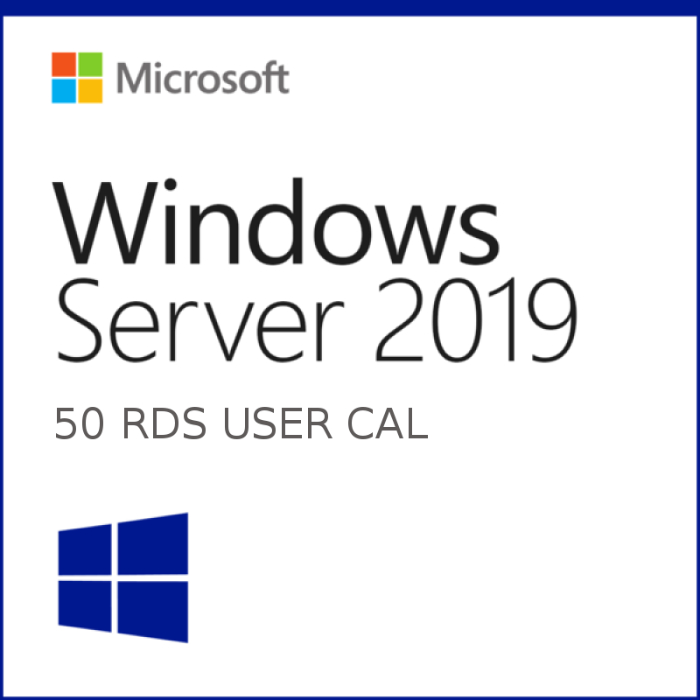
Windows Server 2019 Remote Desktop Services 50 USER Connections
CAL là gì?
CAL là viết tắt của “Client Access License” – một giấy phép truy cập của Microsoft cho phép người dùng hoặc thiết bị kết nối đến một dịch vụ hoặc ứng dụng của Microsoft như Windows Server, Exchange Server hoặc SQL Server.
Mỗi CAL cấp quyền truy cập cho một người dùng hoặc thiết bị kết nối đến dịch vụ của Microsoft được cấp phép. Ví dụ, một CAL User cho phép một người dùng kết nối đến một máy chủ và sử dụng các tính năng của máy chủ đó, trong khi một CAL Device cho phép một thiết bị như một máy tính kết nối đến máy chủ và sử dụng các tính năng của máy chủ đó.
Sử dụng CAL giúp đảm bảo rằng số lượng người dùng hoặc thiết bị kết nối đến dịch vụ được quản lý và giới hạn để đảm bảo tính bảo mật và tuân thủ các quy định về bản quyền.

Windows Server 2019 Remote Desktop Services 50 USER Connections
Tại sao nên sử dụng RDS trên Windows Server 2019?
Windows Server 2019 hỗ trợ RDS với nhiều tính năng và cải tiến mới. Điều này giúp tăng tính an ninh và độ tin cậy của hệ thống. Một số tính năng quan trọng của RDS trên Windows Server 2019 bao gồm:
- Hỗ trợ cho Remote Desktop Protocol (RDP) 10.0, cải thiện tính bảo mật và hiệu suất kết nối.
- Khả năng quản lý và giám sát phiên làm việc từ xa của người dùng.
- Tính năng tự động đăng nhập vào phiên làm việc trước đó của người dùng, tăng tính tiện lợi cho người dùng.
- Tính năng RemoteFX giúp cải thiện độ phân giải và hiệu suất trên các thiết bị từ xa.

Windows Server 2019 Remote Desktop Services 50 USER Connections
Các cải tiến với Windows Server 2019 Remote Desktop Services (RDS) tập trung vào các lĩnh vực sau:
- Hiệu suất kết nối: RDS trên Windows Server 2019 hỗ trợ phiên bản mới nhất của Remote Desktop Protocol (RDP) để cải thiện hiệu suất kết nối. Nó giúp tối ưu hóa trải nghiệm người dùng, tăng tính ổn định và giảm độ trễ khi truy cập ứng dụng từ xa.
- An ninh: Windows Server 2019 RDS cung cấp nhiều tính năng an ninh mới để bảo vệ dữ liệu và tăng tính bảo mật. Nó bao gồm tính năng tường lửa và chứng nhận SSL, giúp ngăn chặn các cuộc tấn công và đảm bảo rằng dữ liệu được truyền qua mạng một cách an toàn.
- Quản lý người dùng: RDS trên Windows Server 2019 cho phép người quản trị dễ dàng quản lý người dùng và phiên làm việc từ xa. Nó cung cấp nhiều công cụ giám sát và quản lý để kiểm soát việc truy cập của người dùng và quản lý các ứng dụng.
- Tính linh hoạt: Windows Server 2019 RDS cung cấp tính linh hoạt cho người dùng trong việc truy cập và sử dụng các ứng dụng từ xa. Người dùng có thể truy cập từ bất kỳ thiết bị nào có kết nối internet, giúp tăng tính di động và năng suất.
- Tính sẵn sàng: RDS trên Windows Server 2019 cung cấp tính sẵn sàng cao với khả năng tự động khôi phục phiên làm việc từ xa nếu xảy ra sự cố với máy chủ. Nó giúp đảm bảo rằng người dùng có thể tiếp tục làm việc mà không bị gián đoạn bởi các sự cố kỹ thuật.

Windows Server 2019 Remote Desktop Services 50 USER Connections
Cấu hình cần thiết
Để cấu hình Windows Server 2019 Remote Desktop Services (RDS) cho 50 kết nối người dùng, bạn cần thực hiện các bước sau:
- Cài đặt Remote Desktop Services trên máy chủ Windows Server 2019: Bạn cần cài đặt vai trò Remote Desktop Services trên máy chủ của bạn. Sau đó, bạn sẽ cần cài đặt Remote Desktop Session Host (RDSH) để cung cấp dịch vụ truy cập từ xa cho người dùng.
- Cấu hình chính sách bảo mật: Bạn cần cấu hình chính sách bảo mật để giới hạn quyền truy cập cho các nhóm người dùng và tài khoản. Bạn có thể sử dụng Group Policy để cấu hình chính sách bảo mật, bao gồm giới hạn thời gian phiên đăng nhập và quyền truy cập vào các tài nguyên của máy chủ.
- Cấu hình Remote Desktop Licensing (RDL): RDL cho phép bạn quản lý và cấp phép cho người dùng kết nối đến RDS. Bạn cần cài đặt RDL trên máy chủ và cấu hình giấy phép cần thiết cho người dùng.
- Cấu hình Remote Desktop Gateway (RDG): RDG cung cấp tính năng kết nối từ xa an toàn và đảm bảo tính bảo mật. Bạn cần cài đặt RDG trên máy chủ và cấu hình để đảm bảo rằng các phiên đăng nhập từ xa được kết nối một cách an toàn.
- Cấu hình RemoteApp: RemoteApp cho phép người dùng truy cập các ứng dụng từ xa trên máy chủ RDSH. Bạn cần cấu hình RemoteApp để cho phép người dùng kết nối và sử dụng các ứng dụng đó.
- Cấu hình Remote Desktop Web Access (RDWA): RDWA cho phép người dùng truy cập vào ứng dụng từ xa thông qua một giao diện web. Bạn cần cấu hình RDWA để cho phép người dùng kết nối và sử dụng các ứng dụng từ xa thông qua trình duyệt web.
- Cấu hình kết nối từ xa: Bạn cần cấu hình các kết nối từ xa để cho phép người dùng truy cập từ xa đến máy chủ. Bạn có thể sử dụng Remote Desktop Connection để kết nối đến máy chủ RDSH.
- Cấu hình môi trường đám mây: Nếu bạn muốn sử dụng RDS trong một môi trường đám mây, bạn cần cấu hình môi trường đó bằng cách sử dụng các công nghệ đám mây như Microsoft Azure hoặc Amazon Web Services. Bạn cần cài đặt và cấu hình các dịch vụ đám mây cần thiết để đảm bảo rằng máy chủ RDSH có thể được truy cập từ xa và cung cấp dịch vụ truy cập từ xa cho người dùng.